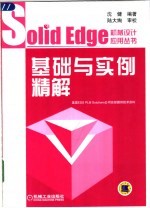
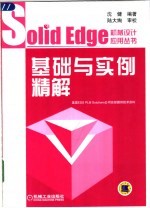
基础与实例精解PDF电子书下载
- 电子书积分:17 积分如何计算积分?
- 作 者:沈健编著
- 出 版 社:北京:机械工业出版社
- 出版年份:2004
- ISBN:7111136187
- 页数:585 页
前言 1
第1章 开始学习Solid Edge软件 1
1.1 Solid Edge软件概述 1
1.2 Solid Edge的工作环境 1
目录 1
1.3 装配件环境模块 2
1.3.1 二维装配件布局 2
1.3.5 干涉分析 3
1.3.7 爆炸视图 3
1.3.6 文档管理 3
1.3.4 快速拾取 3
1.3.3 装配路径查找器 3
1.3.2 装配关系 3
1.4 零件设计环境模块 4
1.4.1 特征路径查找器和特征回放 4
1.4.2 智能步骤 4
1.4.3 智能草图绘制 4
1.4.4 快速拾取 4
1.8 用户界面 5
1.7 焊接环境模块 5
1.5 工程图生成环境模块 5
1.6 钣金环境模块 5
1.8.1 Menu Bar菜单栏 6
1.8.2 主工具条 7
1.8.3 环境模块特有工具条 7
1.8.4 命令特有工具条 8
1.8.5 状态栏 8
1.8.6 级联工具按钮菜单 9
1.8.7 工具提示 9
1.8.8 快速选择 9
1.8.11 视图操作命令 10
1.8.12 动态视图命令 10
1.8.9 命令提示信息 10
1.8.10 工作窗口 10
1.8.13 命名视图(Named Views) 12
1.8.14 着色(Shade) 12
1.8.15 格式化视图 12
1.8.16 锐化(Sharpen) 13
1.8.17 按钮图标大小设置 13
1.8.18 设置颜色选项 14
1.9 基本界面 15
1.9.2 工具条、动态工具条和对话框的使用 16
1.9.1 合理布置工作窗口 16
1.9.3 工具条固定和浮动放置 18
1.10 创建文档和使用模板 19
1.10.1 创建、修改和保存新文档 19
1.10.2 利用模板创建文档 20
1.10.3 模板文件夹 20
1.11 Solid Edge文档的查找、打开和保存 20
1.11.1 查找文件 20
1.11.3 打开管理文档 21
1.11.4 利用链接到电子表格的链接打开管理文档 21
1.11.2 打开文档 21
1.11.5 文档的可用性 22
1.11.6 查找和替换链接 22
1.11.7 重新调整文档链接 22
1.11.8 保存文档 23
1.11.9 设置自动保存文档的时间 23
1.11.10 保存工程图文档供Solid Edge浏览器使用 24
1.11.11 保存管理文档 24
1.11.12 打开命令 24
1.11.13 另存为命令 24
1.12.2 联机帮助 25
1.12 用户助手 25
1.12.1 用户界面特征 25
1.12.3 学习工具 26
1.12.4 网上Solid Edge 26
1.13 复习题 26
1.14 实例1:文件的创建、保存和关闭 26
1.15 实例2:文件的打开和查找 31
1.16 总结 34
第2章 实体建模基础 35
2.1 Solid Edge中的特征建模 35
2.1.3 构造元素和参考元素 36
2.1.1 特征建模的工作流程 36
2.1.2 智能步骤 36
2.1.4 简洁的特征显示 37
2.1.5 特征编辑 37
2.1.6 重新计算特征 38
2.2 特征建模与布尔运算 38
2.3 参考平面 39
2.3.1 基本参考平面 40
2.3.2 局部参考平面 40
2.3.4 参考平面X轴方向的确定 41
2.3.3 全局参考平面 41
2.3.5 参考平面X轴和轮廓视图的方向 43
2.3.6 调整参考平面的大小 44
2.4 复习 44
2.5 实例1:创建简单的实体模型 44
2.6 实例2:确定轮廓窗口的方向 50
2.7 总结 54
第3章 轮廓环境介绍 56
3.1 在Solid Edge中绘图 56
3.1.1 绘图命令和工具 56
3.1.4 应用和显示关系 57
3.1.2 绘图命令输入 57
3.1.3 动态绘制图形 57
3.1.5 保持关系 58
3.1.6 关系是如何起作用的 58
3.1.7 命令有效性 59
3.1.8 图形元素类型 59
3.2 绘制轮廓图形 60
3.2.1 显示轮廓窗口 60
3.2.2 重新定向轮廓窗口 60
3.2.6 保存轮廓 61
3.2.5 导入轮廓 61
3.2.4 撤销轮廓 61
3.2.3 有效的轮廓图形 61
3.2.7 保存未完成的轮廓 62
3.3 构造几何体 62
3.4 设计变更 63
3.4.1 使用元素控制句柄 63
3.4.2 使用鼠标移动和复制元素 64
3.4.3 在元素间应用约束关系 64
3.4.5 尺寸关系 65
3.4.6 使用关系改变元素 65
3.4.4 变更关系 65
3.4.7 元素编辑修改——修剪、延伸、圆角、倒角、偏移和拉伸 66
3.4.8 元素操作——旋转、缩放、镜像、复制和删除 69
3.5 几何关系 70
3.5.1 关系句柄 71
3.5.2 共线关系 72
3.5.3 连接关系 72
3.5.4 垂直关系 73
3.5.5 相切关系 73
3.5.6 水平/垂直关系 73
3.5.10 对称关系 74
3.5.9 同心关系 74
3.5.7 相等关系 74
3.5.8 平行关系 74
3.6 智能草图 75
3.6.1 智能草图的工作原理 75
3.6.2 智能草图关系 75
3.6.3 智能草图捕捉区域 76
3.6.4 对齐指示器 76
3.6.5 无限大的图形元素 76
3.7.2 绘制相切或垂直的圆弧 77
3.7.1 意向带的工作原理 77
3.7 意向带 77
3.6.7 扫过的角锁定在象限点上 77
3.6.6 中心点 77
3.7.3 三点绘制圆弧 78
3.7.4 绘制与曲线相切或相连接的直线 78
3.8 尺寸标注元素 79
3.8.1 利用尺寸来驱动图形元素 79
3.8.2 不改变尺寸的比例 80
3.8.3 标注尺寸 80
3.8.6 自动标注尺寸 81
3.8.5 尺寸轴标注 81
3.8.4 标注到交点的驱动尺寸 81
3.8.7 尺寸格式化 82
3.8.8 复制尺寸数据 82
3.8.9 在尺寸中使用表达式 82
3.8.10 设置或修改度量单位 82
3.8.11 跟踪尺寸变更 82
3.8.12 显示可变性 82
3.9 尺寸类型 82
3.10 尺寸链 83
3.11 变量 84
3.11.1 输入数据至变量表中 85
3.11.2 限制变量的显示 85
3.11.3 创建表达式 85
3.11.4 举例 85
3.11.5 语法规则 86
3.11.6 在装配体中访问其它零件变量 86
3.11.7 在装配件中链接零件实体间的变量 86
3.12 复习题 87
3.13 实例1:智能草图的使用 87
3.14 实例2:草图绘制(二) 94
3.15 实例3:草图绘制(三) 99
3.16 实例4:使用关系助手 112
3.17 实例5:在轮廓图中使用构造元素 116
3.18 总结 119
第4章 基本特征 121
4.1 基于轮廓的特征 121
4.2 轮廓的有效性 122
4.2.1 开放轮廓 122
4.2.2 多个轮廓 123
4.2.3 基于轮廓特征的工作流程 124
4.3 创建旋转拉伸和旋转除料特征 125
4.4 创建扫掠拉伸特征和扫掠除料特征 127
4.4.1 路径曲线 127
4.4.2 截面 128
4.4.3 截面放置顺序 128
4.4.4 使用草图 129
4.4.5 使用零件的边 129
4.5 创建放样拉伸和放样除料特征 129
4.5.1 截面 130
4.5.2 顶点映射 130
4.5.3 引导曲线 131
4.5.4 端面条件 132
4.5.5 创建螺纹拉伸和螺纹除料特征 133
4.6 创建垂直拉伸和垂直除料特征 134
4.7 延伸选项 135
4.7.1 利用【贯穿全部】(Through All)选项创建【拉伸】(Protrusion)特征 135
4.7.2 使用【贯穿到下一面】选项创建拉伸特征 136
4.7.3 利用【限定深度】选项创建拉伸特征 138
4.7.4 利用【贯穿全部】选项创建除料特征 139
4.8.1 孔的类型 141
4.8 创建孔特征 141
4.7.6 利用【限定深度】选项创建除料特征 141
4.7.5 /利用【贯穿到下一面】选项创建除料特征 141
4.8.2 孔的延伸深度 142
4.8.3 V型底孔角度 142
4.8.4 孔轮廓图形 142
4.8.5 Holes.txt文件 142
4.9 复习题 143
4.10 实例1:创建旋转拉伸特征 143
4.11 实例2:利用草图创建实体模型 147
4.12 实例3:创建基于轮廓的特征 152
4.13 实例4:创建放样和扫掠拉伸特征 164
4.14 实例5:创建螺旋除料特征 171
4.15 总结 175
第5章 处理特征 176
5.1 处理特征 176
5.1.1 处理特征的类型 176
5.1.2 给模型添加处理特征的时机 176
5.2 圆角和混合圆角特征 177
5.2.1 变半径圆角 177
5.2.2 柔化棱角 178
5.2.3 圆角溢出选项 178
5.2.6 沿边界凹 179
5.2.4 沿相切边滚过 179
5.2.5 沿边界凸 179
5.2.7 强行沿混合端滚过 180
5.2.8 切角 180
5.2.9 圆角 180
5.2.10 混合圆角工作过程 180
5.2.11 相切包容线 181
5.2.12 圆角特征的创建顺序 182
5.3 添加起模斜度 183
5.3.2 阶梯起模 185
5.3.1 分隔起模 185
5.3.3 同时使用圆角特征和起模斜度时需注意的事项 186
5.4 倒角 186
5.4.1 【倒角】特征的创建流程 186
5.4.2 选择倒角边 187
5.5 薄壳特征 187
5.5.1 创建薄壳特征的工作流程 188
5.5.2 使用薄壳特征命令时应注意的事项 189
5.6 加厚特征 189
5.7.1 封盖平面 190
5.7 薄区域特征 190
5.7.2 薄区域特征工作流程 191
5.8 阵列特征 191
5.8.1 精确阵列(Smart Patterns)和快速阵列(Fast Patterns) 192
5.8.2 选择进行阵列的特征 193
5.8.3 绘制阵列轮廓图形 193
5.8.4 控制阵列轮廓图形 193
5.8.5 矩形阵列 194
5.8.6 环形特征 195
5.8.7 定义参考点 197
5.8.8 交错阵列 197
5.8.10 抑制阵列子特征 198
5.8.9 改变矩形阵列的角度 198
5.8.11 删除阵列子特征 199
5.8.12 创建阵列特征准则 199
5.9 镜像特征 199
5.10 镜像零件 200
5.11 创建唇缘和凹槽 200
5.11.1 选择零件边 200
5.12 创建肋板特征 201
5.13 创建网络筋特征 201
5.11.2 定义形状和方向 201
5.14 分割零件 202
5.14.1 定义第一个分割 203
5.14.2 添加分割 203
5.14.3 工作流程概述 203
5.14.4 插入分割体 205
5.15 替换表面 205
5.16 特征库 206
5.16.1 定义特征库 206
5.16.2 将特征存储于库中 206
5.16.4 放置存储的特征 207
5.16.3 选择多个特征 207
5.17 剪切、复制和粘贴特征 208
5.17.1 剪切和复制特征 208
5.17.2 粘贴特征 209
5.18 特征路径查找器 209
5.18.1 确定特征的状态 210
5.18.2 使用特征路径查找器 210
5.18.3 选择特征 210
5.18.4 重新排列特征次序 211
5.18.5 返回到前面创建的特征 211
5.18.7 重命名特征 212
5.18.6 删除特征 212
5.18.8 修复重计算有问题的轮廓图形 213
5.19 浮雕文字特征 214
5.19.1 利用文本创建轮廓图形 215
5.19.2 创建以文本作为轮廓的特征 215
5.20 复习题 215
5.21 实例1:创建支架零件模型 216
5.22 实例2:创建鼠标外壳模型 223
5.23 实例3:高级特征的使用概述 233
5.24 实例4:浮雕文字 240
5.25 实例5:机械零件建模 242
5.26 总结 262
6.1 合理的钣金工作流程 263
第6章 钣金特征 263
6.2 在Solid Edge中对钣金件进行操作 264
6.2.1 创建基本特征 264
6.2.2 定义零件属性 265
6.2.3 添加特征 265
6.2.4 特征属性 265
6.2.5 弯曲缺口和边角缺口 266
6.2.6 添加跨弯曲的特征 267
6.2.7 钣金除料特征 267
6.3 零件属性选项 268
6.2.8 在零件环境模块中添加特征 268
6.4 平板特征命令 269
6.5 轮廓折弯特征命令 269
6.6 放样折弯特征命令 270
6.7 折弯特征命令 270
6.8 创建折弯特征 271
6.8.1 编辑折弯角度 271
6.8.2 部分折弯 272
6.8.3 偏移折弯 272
6.8.7 断开与原始轮廓的连接关系 273
6.8.6 创建新轮廓图形 273
6.8.4 复杂折弯 273
6.8.5 编辑折弯轮廓 273
6.8.8 完成轮廓图形绘制 274
6.8.9 插入弯曲 274
6.9 创建轮廓折弯 275
6.9.1 截角轮廓折弯 275
6.9.2 创建包裹特征 276
6.9.3 创建卷边 276
6.9.4 链式轮廓折弯 276
6.11 实例1:使用平板和折弯命令 277
6.10 复习题 277
6.12 实例2:创建轮廓折弯 283
6.13 实例3:使用放样折弯特征命令 287
6.14 总结 290
第7章 高级钣金特征 291
7.1 钣金件变形特征 292
7.1.1 创建二次折弯 292
7.1.2 创建气窗特征 292
7.1.3 创建翻边特征 293
7.1.5 结合边角特征 294
7.1.4 创建凹坑特征 294
7.1.6 创建加强饰条特征 295
7.2 垂直除料特征命令(钣金环境模块) 296
7.3 插入折弯特征命令 296
7.4 展平特征命令 297
7.5 恢复折弯特征命令 297
7.6 切角特征命令 298
7.7 凹坑特征命令 298
7.8 翻边特征命令 299
7.9 二次折弯特征命令 299
7.11 加强饰条特征命令 300
7.10 气窗特征命令 300
7.12 结合边角特征命令 301
7.13 展开钣金件 302
7.13.1 使用零件复制命令 302
7.13.2 使用【以平面方式存储】(Save As Flat)命令 302
7.13.3 使用【平面样式】(Flatten)命令 303
7.13.4 最小的弯曲半径 303
7.13.5 展开变形特征 303
7.13.6 展开放样折弯 303
7.13.9 创建展开件工程图 304
7.13.8 将钣金件另存为AutoCAD文档(.DXF) 304
7.13.7 受控平面示例 305
7.13.10 更新展开件的工程图 306
7.14 复习题 306
7.15 实例1:创建洗衣机控制台零件模型 306
7.16 实例2:创建钣金特征 318
7.17 实例3:使用结合边角特征命令 327
7.18 实例4:创建铰链钣金件 329
7.19 实例5:创建一个相关联的平面阵列 337
7.20 总结 339
8.1 Solid Edge中的装配操作 340
第8章 装配设计 340
8.1.1 创建装配件 341
8.1.2 编辑装配件 341
8.1.3 显示装配件 341
8.1.4 管理装配件 341
8.1.5 验证装配件 342
8.1.6 装配件中的直接零件和间接零件 342
8.1.7 编辑装配关系 342
8.2 在装配件中放置零件 342
8.2.3 在装配件中放置其它零件 343
8.2.2 在装配件中放置第一个零件 343
8.2.1 共亨装配件 343
8.2.4 放置没有完全定位的零件 344
8.2.5 同一个零件放置多次 345
8.2.6 查找零件 345
8.2.7 零件的放置属性 345
8.2.10 定位零件 346
8.2.11 非图形零件 346
8.2.9 放置子装配件 346
8.2.8 放置简化零件 346
8.3 在装配件中创建新零件 347
8.3.1 设计新零件 347
8.3.2 返回到装配件文件 348
8.4 装配关系 348
8.4.1 保持装配关系 348
8.4.2 定义偏移距离 349
8.4.3 应用A连接关系 349
8.4.4 连接关系中可识别的图形元素 351
8.4.7 装配关系和轮廓关系两者之间的区别 352
8.4.8 零件放置的操作流程 352
8.4.6 装配关系和零件移动 352
8.4.5 捕获设计意图 352
8.4.9 精简步骤(Reduced Steps) 353
8.4.10 捕获配合(Capture Fit) 353
8.4.11 快速装配(F1ash Fit) 353
8.5 装配件中的参考平面 354
8.5.1 使用零件参考平面来定位零件 354
8.5.2 放置零件时显示参考平面 355
8.5.3 重新定位零件时显示参考平面 356
8.5.4 利用参考平面控制零件的角度方向 356
8.5.6 利用装配件的参考平面定义特征延伸 357
8.5.5 利用装配件的参考平面定位零件 357
8.6 改变装配件中的零件 358
8.6.1 设计修改和OLE 359
8.6.2 编辑零件 359
8.6.3 打开零件 359
8.6.4 嵌套装配件 359
8.6.5 设计更改后更新装配件 360
8.7 零件的干涉检查 360
8.7.1 创建零件组 360
8.7.2 零件组的干涉检查 360
8.7.3 分析结果 361
8.9.2 减少系统对物理内存的需求 362
8.9.1 内存容量对装配性能的影响 362
8.9.3 改善显示性能 362
8.8.1 创建零件集 362
8.8.2 碰撞显示 362
8.8 检测装配件中的零件冲突 362
8.9 大型装配件的高效率装配 362
8.9.4 隐藏和卸载零件 363
8.9.5 冻结零件 363
8.9.6 打开装配文件时设置零件为激活状态 363
8.9.7 轻量显示零件 363
8.9.8 选择零件 363
8.11 实例1:创建装配件 364
8.12 实例2:利用简化步骤装配零件 364
8.10 复习 364
8.13 实例3:利用相切关系和零件参考平面进行零件装配 380
8.14 总结 387
第9章 高级装配设计 388
9.1 装配路径查找器 388
9.1.1 上部窗格的使用 389
9.1.2 确定部件的状态 389
9.1.3 确定装配件的装配结构 390
9.1.4 更改装配件部件设计 390
9.1.5 更改装配件部件的显示状态 390
9.1.9 下部窗格的使用 391
9.1.8 查找零件 391
9.1.6 显示和隐藏装配参考平面 391
9.1.7 在装配件的某一级别中重新确定零件的装配次序 391
9.1.10 查看装配关系 392
9.1.11 更改装配关系 392
9.1.12 删除装配关系 392
9.1.13 重新应用装配关系 393
9.1.14 冲突的装配关系 393
9.1.15 抑制装配关系 393
9.1.16 下部窗格中的虚线 393
9.1.17 管理嵌套装配件中的装配关系 394
9.2 替换装配件中的零件 395
9.2.1 替换相似零件 395
9.2.2 替换不相似的零件 396
9.2.3 替换零件的一个实例 396
9.2.4 替换子装配件中的零件 396
9.2.5 替换子装配件 396
9.2.6 零件替换过程中的无效装配关系 396
9.3 修订装配件的版本 396
9.3.3 装配件版本修订实例 397
9.3.1 为修订复制文档 397
9.3.2 新文档集的操作 397
9.3.4 版本管理器助手 398
9.4 内创零件的关联性 398
9.4.1 包含元素 398
9.4.2 内部零件复制 399
9.4.3 多零件的切除 399
9.4.4 关联链接 399
9.4.5 管理内创零件的装配关系 399
9.5.1 绘制布局图形 401
9.5.2 利用设计布局来创建零件和子装配件 401
9.5 装配布局 401
9.4.6 内创建零件的关联性和冻结零件 401
9.5.3 链接关系句柄 402
9.5.4 利用设计布局确定零件和子装配件的位置 402
9.6 零件和装配件的阵列 402
9.6.1 定位阵列零件 402
9.6.2 选择阵列零件 403
9.6.3 定义阵列 403
9.6.8 高效率定义阵列 404
9.6.7 阵列零件和装配关系 404
9.6.5 删除阵列零件 404
9.6.4 更改阵列特征 404
9.6.6 替换装配阵列零件 404
9.7 显示装配件中的零件 405
9.7.1 显示和隐藏装配件的零部件 405
9.7.2 保存显示配置 405
9.7.3 零件显示和系统性能 405
9.7.4 在编辑过程中显示和隐藏零件 405
9.8 使用显示配置 406
9.8.4 在工程图环境中使用显示配置 407
9.9 爆炸装配件 407
9.8.2 使用显示配置打开文档 407
9.8.3 使用显示配置来装配子装配件 407
9.8.1 高效率使用显示配置 407
9.9.1 装配件自动爆炸 408
9.9.2 手动爆炸装配件 408
9.9.3 爆炸子装配件 409
9.9.4 更改爆炸装配件 409
9.9.5 方向线和方向线箭头 410
9.9.9 创建多爆炸视图 411
9.9.8 使用装配件显示配置 411
9.9.6 添加和去除Z字形 411
9.9.7 保存爆炸显示配置 411
9.9.10 爆炸装配件工程图中的流向线 412
9.10 在装配件中创建除料特征 412
9.10.1 创建多零件切除 412
9.10.2 绘制轮廓图形 412
9.10.3 定义延伸量 412
9.11 装配件的表达方式 413
9.10.7 打开具有多零件除料特征的零件文档 413
9.10.6 编辑多零件除料特征 413
9.10.5 在装配路径查找器中进行多零件除料 413
9.10.4 选择零件 413
9.11.1 制作动画 414
9.11.2 飞行路径方向 414
9.11.3 使用命名视图确定飞行路径方向 414
9.11.4 显示装配件动画 414
9.11.5 利用【时间帧和回放】工具制作动画 414
9.12 复习题 415
9.13 实例1:创建爆炸视图 415
9.11.6 保存装配件动画 415
9.11.7 创建和保存渲染图像 415
9.14 实例2:多零件切除 421
9.15 实例3:装配件中内部零件的建模 424
9.16 实例4:在装配件中创建零件 434
9.17 总结 446
第10章 生成三维实体模型的二维工程图 447
10.1 生成工程图 447
10.1.2 工程图存档 448
10.2 创建工程视图 448
10.1.1 工程图生成的工作流程 448
10.2.1 工程视图中的构造平面 449
10.2.2 工程图视图 449
10.2.3 创建零件主视图 449
10.2.4 添加零件主视图 450
10.2.5 创建辅助零件视图 450
10.2.6 设置投影分角 451
10.2.7 创建装配件工程图 451
10.2.14 工程图视图及视图比例 453
10.2.13 零件视图转换为工程图视图 453
10.2.12 放置工程图视图 453
10.2.11 创建焊接件工程图 453
10.2.9 创建剖切装配件的快照视图 453
10.2.8 创建装配件的快照视图 453
10.2.10 创建可更换装配件的工程图 453
10.2.15 工程图视图及关联性 454
10.2.16 关闭工程图视图窗口并隐藏窗口中的图形 454
10.2.17 完成工程图视图 454
10.2.18 编辑工程图视图 455
10.2.19 直接在图样上绘制图形 455
10.4.1 定义投影线 456
10.4.2 放置辅助视图 456
10.4 辅助(向)视图 456
10.3 主视图 456
10.5 剖视图 457
10.5.1 绘制剖切平面 457
10.5.2 显示剖切平面 457
10.5.3 放置剖视图 457
10.5.4 格式化剖视图中的填充线和剖面线 458
10.5.5 旋转型剖视图 458
10.5.6 多线段组成的剖切平面 458
10.5.8 截面视图 459
10.5.7 剖切平面中的圆弧 459
10.5.10 根据已有剖视图来创建剖视图 460
10.5.9 装配件的截面视图 460
10.5.11 装配件工程图中的剖视图 461
10.5.12 修改剖视图 461
10.6 折断视图 461
10.6.1 定义折断视图区域 462
10.6.2 显示折断视图 462
10.6.3 修改折断视图 462
10.7.1 创建局部放大视图 463
10.7.2 修改局部放大视图 463
10.7 局部放大视图 463
10.6.4 标注折断视图 463
10.8 零件视图中边的显示 464
10.8.1 设置边线的显示方式 464
10.8.2 改变边线显示 464
10.8.3 显示和隐藏边线 464
10.8.4 显示和隐藏零件 464
10.8.5 装配件中零件间的干涉 464
10.9.2 按比例缩放工程视图 467
10.9.3 修剪工程视图 467
10.9 工程视图操作 467
10.9.1 对齐零件视图 467
10.9.4 重新定位视图 468
10.9.5 旋转工程视图 468
10.10 复习题 469
10.11 实例1:生成工程视图 469
10.12 实例2:生成装配件工程图 480
10.13 实例3:创建折断视图 486
10.14 总结 489
11.2 尺寸链 490
第11章 尺寸标注与注释标注 490
11.1 尺寸类型 490
11.3 尺寸提取和注释标注 491
11.3.1 尺寸提取选项设置 492
11.3.2 尺寸提取 492
11.3.3 删除提取的尺寸 492
11.4 注释标注概述 493
11.4.1 带指引线的注释 493
11.4.3 在指引线上插入和删除顶点 494
11.4.4 注释和关联性 494
11.4.2 添加指引线 494
11.4.5 格式化注释 495
11.4.6 保存注释 495
11.5 几何公差标注 495
11.5.1 形位公差标注 496
11.5.2 保存形位公差标注 496
11.6 零件视图和零件模型的更新 496
11.6.1 使用工程视图跟踪器 497
11.6.2 更新零件视图后产生的无效尺寸 497
11.6.3 重新进行尺寸标注 497
11.7.2 格式化零件明细表 498
11.7 相关联的零件明细表 498
11.7.1 创建零件明细表 498
11.7.3 保存零件明细表的格式 499
11.7.4 设置零件明细表中零件的属性 499
11.7.5 更新零件明细表 499
11.7.6 零件明细表重新编号 499
11.7.7 自动气球标注 501
11.7.8 利用气球标注命令添加项目编号 501
11.8 孔参数表 501
11.8.1 创建孔参数表 501
11.8.6 设置孔参数表中孔的属性 502
11.8.5 保存孔参数表的格式 502
11.9 复习题 502
11.8.3 使用智能深度确定孔参数表中的各项值 502
11.8.4 孔参数表中各项目的重新编号 502
11.8.2 格式化孔参数表 502
11.10 实例1:视图中尺寸的提取和标注 503
11.11 实例2:注释标注 514
11.12 实例3:创建零件明细表 520
11.13 总结 524
第12章 文档管理 525
12.1 Insight Connect修订管理器 525
12.2 文档属性 526
12.1.2 修订管理器助手 526
12.1.1 修订管理文档 526
12.2.1 Propseed.txt文件 527
12.2.2 测量单位 527
12.2.3 预览 527
12.2.4 常规统计信息 527
12.2.5 自定义属性 528
12.2.6 文档状态 528
12.2.7 更改文档状态 528
12.2.8 并行设计 528
12.2.11 发送文档 529
12.2.9 设置文档为原始文档 529
12.2.10 发布文档 529
12.2.12 管理文档属性 530
12.2.13 编辑文档属性 530
12.2.14 属性显示 531
12.3 装配件报告和管道报告 532
12.3.1 备用装配件 532
12.3.2 报告类型 532
12.3.3 格式化报告 532
12.3.6 给管理文档添加属性 533
12.4 复习题 533
12.3.5 保存报告 533
12.3.4 输出报告 533
12.5 实例1:在装配件中编辑零件 534
12.6 实例2:修订管理器的使用 538
12.7 实例3:设置文档的状态 545
12.8 总结 547
第13章 建模实践 549
附录A 键盘快捷键 568
附录B 词汇表 574
- 《市政工程基础》杨岚编著 2009
- 《零基础学会素描》王金著 2019
- 《计算机网络与通信基础》谢雨飞,田启川编著 2019
- 《生物质甘油共气化制氢基础研究》赵丽霞 2019
- 《花时间 我的第一堂花艺课 插花基础技法篇》(日)花时间编辑部编;陈洁责编;冯莹莹译 2020
- 《Photoshop CC 2018基础教程》温培利,付华编著 2019
- 《看视频零基础学英语口语》宋德伟 2019
- 《胃癌基础病理》(日)塚本彻哉编者;宫健,刘石译者 2019
- 《高校转型发展系列教材 素描基础与设计》施猛责任编辑;(中国)魏伏一,徐红 2019
- 《基础乐理》牛丽君 2019
- 《市政工程基础》杨岚编著 2009
- 《家畜百宝 猪、牛、羊、鸡的综合利用》山西省商业厅组织技术处编著 1959
- 《《道德经》200句》崇贤书院编著 2018
- 《高级英语阅读与听说教程》刘秀梅编著 2019
- 《计算机网络与通信基础》谢雨飞,田启川编著 2019
- 《看图自学吉他弹唱教程》陈飞编著 2019
- 《法语词汇认知联想记忆法》刘莲编著 2020
- 《培智学校义务教育实验教科书教师教学用书 生活适应 二年级 上》人民教育出版社,课程教材研究所,特殊教育课程教材研究中心编著 2019
- 《国家社科基金项目申报规范 技巧与案例 第3版 2020》文传浩,夏宇编著 2019
- 《流体力学》张扬军,彭杰,诸葛伟林编著 2019
- 《指向核心素养 北京十一学校名师教学设计 英语 七年级 上 配人教版》周志英总主编 2019
- 《北京生态环境保护》《北京环境保护丛书》编委会编著 2018
- 《高等教育双机械基础课程系列教材 高等学校教材 机械设计课程设计手册 第5版》吴宗泽,罗圣国,高志,李威 2018
- 《指向核心素养 北京十一学校名师教学设计 英语 九年级 上 配人教版》周志英总主编 2019
- 《高等院校旅游专业系列教材 旅游企业岗位培训系列教材 新编北京导游英语》杨昆,鄢莉,谭明华 2019
- 《中国十大出版家》王震,贺越明著 1991
- 《近代民营出版机构的英语函授教育 以“商务、中华、开明”函授学校为个案 1915年-1946年版》丁伟 2017
- 《新工业时代 世界级工业家张毓强和他的“新石头记”》秦朔 2019
- 《智能制造高技能人才培养规划丛书 ABB工业机器人虚拟仿真教程》(中国)工控帮教研组 2019
- 《AutoCAD机械设计实例精解 2019中文版》北京兆迪科技有限公司编著 2019
